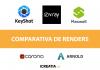- Al presionar el botón el lápiz se desplazará en muchas aplicaciones 3D.
- Al presionar el botón mientras la puenta del lápiz toca tu tableta en dirección veritcal se acercá en muchas aplicaciones en 3D.
Dispone del mismo rendimiento que el Wacom Pro Pen 2 que incluyen todas las nuevas tabletas Wacom Pro, con los 8192 niveles de sensibilidad a la presión para una mayor presición.
El Wacom Pro Pen 3D funciona con todas las aplicaciones, así que puedes usarlo para dibujar y expresarte en tus programas 3d favoritos:
- Dassault Systèmes SOLIDWORKS
- Autodesk Fusion 360
- Autodesk Maya
- Autodesk Maya LT
- Autodesk Alias Design
- Autodesk Alias Surface
- Autodesk Alias AutoStudio
- Autodesk 3D Studio Max
- Autodesk Mudbox
- Foundry Modo
*consulta el precio siguiendo este link: Wacom Pro Pen 3D icreatia.es